
Përmbajtje:
- Hapi 1: Materiali i kërkuar
- Hapi 2: Pjesa e Transmetuesit-
- Hapi 3: Bërja e llogarisë në Thingspeak.com
- Hapi 4: Bërja e Aplikacionit nga Uebfaqja e Shpikësit të Aplikacioneve MIT-
- Hapi 5: Bllokoni strukturën e aplikacionit
- Hapi 6: Pjesa e Marrësit-
- Hapi 7: Ngarkimi i Kodit-
- Hapi 8: Roboti është gati-
- Hapi 9: Udhëzues për korrigjimin e gabimeve-
- Hapi 10:
- Autor John Day [email protected].
- Public 2024-01-30 12:17.
- E modifikuara e fundit 2025-01-23 15:10.


Ky robot është një gjest i kontrolluar i cili mund të kontrollohet nga kudo me ndihmën e internetit. Në këtë projekt akcelerometri MPU 6050 përdoret për mbledhjen e të dhënave në lidhje me lëvizjet e duarve tona. Ajo mat përshpejtimin e dorës sonë në tre akse. Këto të dhëna i dërgohen Arduino e cila përpunon këto të dhëna dhe vendos se ku duhet të lëvizë roboti. Këto të dhëna dërgohen në një modul Bluetooth, i cili nga ana tjetër i dërgon këto të dhëna në celularin tonë android i cili ka një aplikacion të bërë nga ne. Aplikacioni është bërë përmes faqes së internetit të shpikësit të aplikacioneve MIT. Ky aplikacion merr këto të dhëna dhe i dërgon këto të dhëna në faqen e internetit të gjërave që flasin. Thingspeak.com është një faqe interneti falas IOT e cila i ruan këto të dhëna. Nga ana e marrësit, moduli nyje mcu WI-FI i merr këto të dhëna dhe më pas i drejton motorët përmes bordit drejtues të motorit të lidhur me të.
Hapi 1: Materiali i kërkuar




Pjesa e transmetuesit-
1. Arduino Uno (1 copë.)
2. Breadboard (2 copë.)
3. Përshpejtuesi -MPU6050 (1 copë.)
4. Moduli Bluetooth- HC-05 (1 copë.)
5. Telat Jumper
6. Rezistentët (1 nga 1000 ohms dhe 1 nga 2000 ohms)
Pjesa e marrësit-
1. Moduli Nodemcu esp8266 WI-FI (1 copë.)
2. Bordi i drejtimit të motorit (1 copë.)
3. Shasi me motorë
4. Bateria
Hapi 2: Pjesa e Transmetuesit-
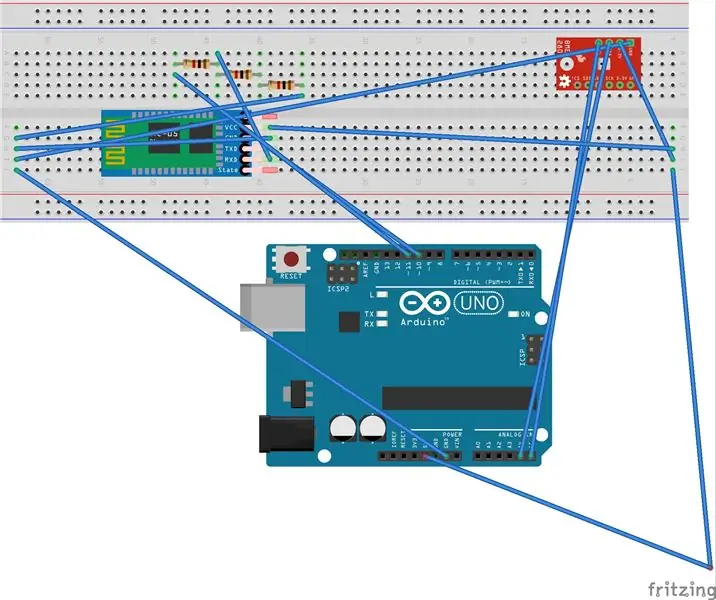
Për transmetuesin bëni lidhjet si më poshtë-
1. Merrni një tel bluzë dhe lidheni atë në njërën nga skajet e dërrasës së bukës dhe skajin tjetër të telit të kërcyesit me kunjin 5V të bordit arduino siç tregohet në figurë.
2. Merrni një tel tjetër kërcyes dhe lidheni atë në një skaj tjetër të dërrasës së bukës dhe skajin tjetër të telit të kërcyesit me kunjin Gnd të tabelës arduino siç tregohet në figurë.
3. Merrni një tel tjetër kërcyes dhe lidhni njërin skaj me vrimën 5V të dërrasës së bukës dhe skajin tjetër me kunjin VCC të MPU6050.
4. Në mënyrë të ngjashme, me një tel tjetër kërcyes në Gnd të bordit të bukës dhe anën tjetër në Gnd të MPU6050.
5. Pastaj lidhni kunjin SDA të MPU6050 me kunjin A4 të Arduino dhe kunjin SCI të MPU6050 me kunjin A5 të Arduino me ndihmën e telave të kërcyesit.
6. Pastaj merrni modulin Bluetooth HC-05 dhe lidheni atë si më poshtë-
7. Merrni një tel bluzë dhe lidhni atë një skaj me VCC të dërrasës së bukës dhe një fund tjetër me VCC të modulit Bluetooth.
8. Në mënyrë të ngjashme merrni një tel bluzë dhe lidhni atë një skaj me Gnd të Breadboard dhe një fund tjetër me Gnd të modulit Bluetooth.
9. Tani lidhni pinin TX të modulit Bluetooth drejtpërdrejt me pin D10 të Arduino.
10. Mos e lidhni pinin RX të modulit Bluetooth drejtpërdrejt me asnjë pin të arduino pasi moduli Bluetooth punon në nivelin 3.3V dhe arduino punon në nivelin 5V dhe kështu 5V nga arduino mund të djeg modulin Bluetooth. Prandaj për të zgjidhur këtë problem ne do të bëjmë një ndarës të tensionit me ndihmën e rezistorëve. lidhni një fund të rezistencës 1000 ohm me pinin D11 të Arduino dhe skajin tjetër me pinin RX të modulit Bluetooth. Lidhni një fund të rezistencës 2000 ohm me pinin RX të modulit Bluetooth dhe skajin tjetër me Gnd të bordit të bukës.
SHENIM: Nëse nuk mund të gjeni rezistencë 2000 ohm, mund të përdorni dy rezistenca 1000 ohm në seri.
Hapi 3: Bërja e llogarisë në Thingspeak.com
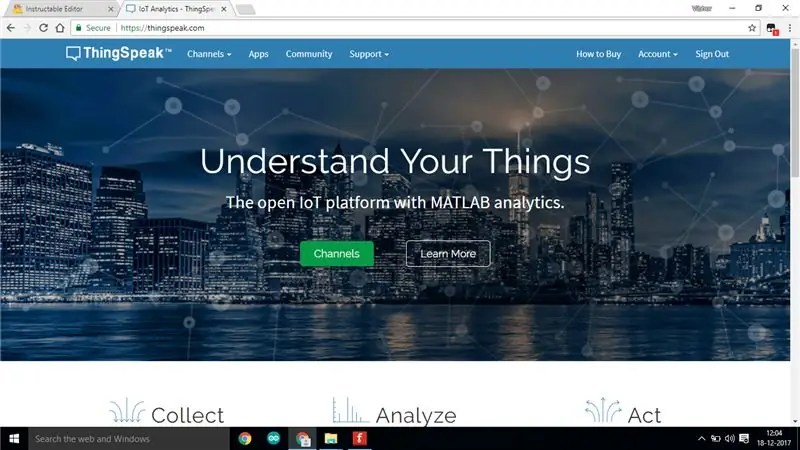
Shkoni në faqen e internetit të Thing speak dhe bëni një llogari në këtë faqe në internet.
Pastaj ndiqni këto hapa….
1. Shkoni te kanalet e mia dhe krijoni një kanal të ri me çdo emër dhe jepni çdo emër fushe të përshtatshme sipas dëshirës tuaj….
2. Klikoni në paraqit dhe ruani kanalin.
3. Shkoni në këtë kanal dhe në fushën API Keys, mund të shihni çelësat e fushës së shkrimit dhe leximit. Kopjoni URL -në e burimit të kanalit të azhurnimit në anën e djathtë të ekranit.
4. Tani klikoni në opsionin Aplikacionet në krye të ekranit dhe lëvizni poshtë dhe klikoni në opsionin e dytë të fundit, domethënë opsionin Talk back. Ky është aplikacioni që ne do të përdorim për të furnizuar të dhënat në këtë faqe në internet.
5. Shkoni te ky aplikacion dhe klikoni në New Talk Back për krijimin e aplikacionit tuaj.
6. Ndryshoni emrin e bisedës përsëri dhe në regjistrin e kanalit zgjidhni kanalin tuaj të bërë në hapat e mëparshëm.
7. Ruani aplikacionin tuaj të bisedës të krijuar.
Hapi 4: Bërja e Aplikacionit nga Uebfaqja e Shpikësit të Aplikacioneve MIT-
Regjistrohuni në faqen e internetit të shpikësit të aplikacionit Mit -Lidhja e faqes në internet është
Ndiqni këto hapa-
1. Krijoni një projekt të ri dhe emërtojeni atë.
2. Në ekranin 1, do të shihni një imazh të një telefoni android.
3. Së pari klikoni në Etiketën në anën e majtë të ekranit dhe tërhiqeni atë në ekranin android.
4. Pastaj klikoni në Zgjedhësin e listës nga ana e majtë dhe tërhiqeni atë në ekran dhe në anën e djathtë shkoni në opsionin e tekstit dhe shkruani të lidhur atje. Kjo listë do të tregojë të gjitha pajisjet që presin të lidhen me telefonin android.
5. Klikoni në butonin në anën e majtë dhe më pas tërhiqeni në ekran në fushën e tekstit shkruani shkëputur pasi kur të klikojmë në këtë buton atëherë pajisja do të shkëputet nga celulari.
6. Klikoni në Etiketën në anën e majtë dhe tërhiqeni atë në ekran. Pastaj në fushën e tekstit në anën e djathtë shkruani Data.
7. Klikoni në Etiketën në anën e majtë dhe tërhiqeni atë në ekran. Kjo përdoret për të shfaqur të dhënat e marra nga aplikacioni.
8. Pastaj në opsionin e lidhjes në anën e majtë, klikoni në nën-opsionin bluetooth client dhe tërhiqeni në ekran.
9. Pastaj nga e njëjta mundësi lidhshmërie, klikoni në nën-opsionin ueb dhe tërhiqeni atë në ekran.
10. Klikoni në opsionin e sensorit në anën e majtë të ekranit dhe tërhiqni orën e nënzgjedhjes në ekran.
11. Klikoni përsëri në orën e nën-opsionit dhe tërhiqeni atë në ekran.
Hapi 5: Bllokoni strukturën e aplikacionit
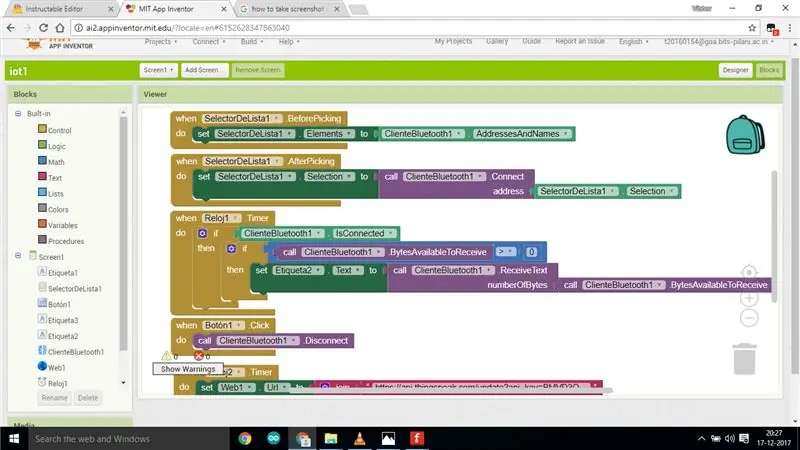
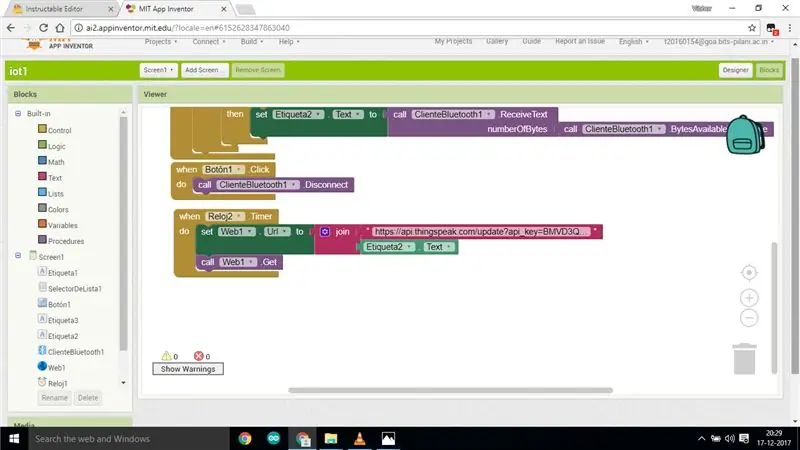
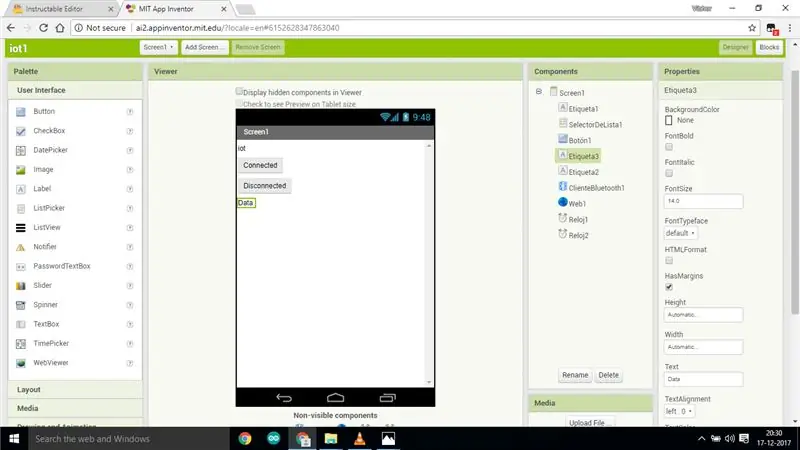
Klikoni tjetër në bllokun në këndin e sipërm të djathtë të ekranit-
Pastaj siç tregohet në imazhin e mësipërm bëni strukturën duke tërhequr blloqe të përshtatshme nga ana e majtë e ekranit.
Në bllokun e fundit, ekziston një nën-bllok bashkimi ku një URL është e pranishme. Ju duhet të ngjisni URL -në e kopjuar këtu në bllok dhe më pas të fshini karakterin e fundit të kësaj URL.
Pastaj klikoni mbi Ndërto në krye të ekranit klikoni në ruani apk në kompjuter. Pastaj instaloni këtë aplikacion në telefonin tuaj android.
Hapi 6: Pjesa e Marrësit-

Qarku për pjesën e marrësit siç tregohet në figurë është si më poshtë-
Së pari mblidhni shasinë tuaj dhe lidhni motorët tuaj në një mënyrë të përshtatshme.
1. Së pari lidhni baterinë me snajperin e baterisë dhe lidhni telin e kuq, domethënë telin VCC në një skaj të dërrasës së bukës.
2. Në mënyrë të ngjashme lidhni skajin tjetër të telit me skajin tjetër të pjatës.
3. Tani merrni një bluzë dhe lidheni atë me kunjin VCC të NodeMCU dhe skajin tjetër me kunjin VCC të dërrasës së bukës.
4. Tani merrni një bluzë dhe lidheni atë me pin Gnd të NodeMCU dhe skajin tjetër me pin Gnd të breadboard.
5. Merrni bordin tuaj të drejtimit të motorit dhe lidheni atë në shasinë tuaj.
6. Merrni dy tela kërcyes dhe lidhni njërin skaj të tyre me VCC të dërrasës së bukës dhe një tjetër me kunjat 9V të bordit të drejtimit të motorit.
7. Merrni dy tela të tjerë kërcyes dhe lidhni njërin skaj të tyre me Gnd të bordit të bukës dhe një tjetër me Gnd të bordit të drejtimit të motorit.
8. Lidhni dy tela të motorit të majtë në kunjat e daljes së tabelës së drejtimit të motorit.
9. Në mënyrë të ngjashme lidhni dy tela të motorit të djathtë me kunjat e daljes së bordit të drejtimit të motorit.
10. Lidhni katër kunja hyrëse në tabelën e drejtimit të motorit me katër kunja dixhitale të NodeMCU siç tregohet në figurë.
11. Lidhni kunjat 5V në bordin e drejtimit të motorit me kunjin Vout të NodeMCU.
Hapi 7: Ngarkimi i Kodit-
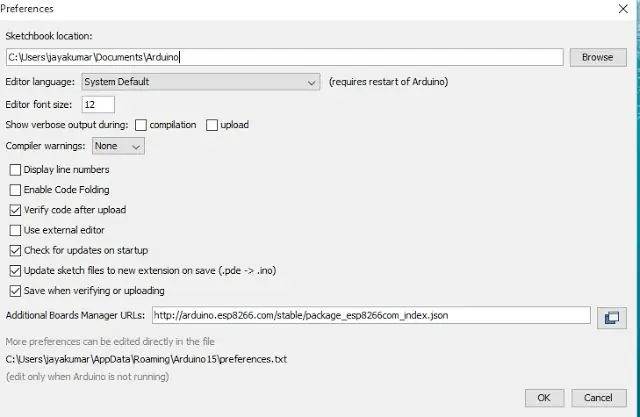
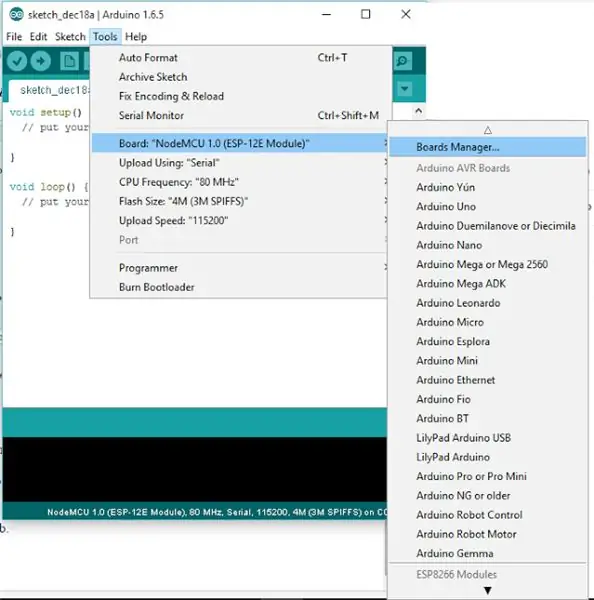
Për pjesën e transmetuesit kodi është në skedarin final_wire.h-
Për pjesën e marrësit kodi është në skedarin second_part_of_final_project-
Për të ngarkuar kodin në NodeMCU përmes Arduino IDE, duhet të ndiqni këto hapa-
1. Së pari hapni Arduino IDE.
2. Shkoni te skedarët në këndin e sipërm të majtë të ekranit dhe klikoni mbi preferencat në listën zbritëse në Arduino IDE.
3. Kopjoni kodin e mëposhtëm në Menaxherin e bordeve shtesë
4. Klikoni OK për të mbyllur skedën e preferencave.
5. Pasi të keni përfunduar hapat e mësipërm, shkoni te Tools and board, dhe më pas zgjidhni Board Manager.
6. Shkoni te esp8266 nga bashkësia esp8266 dhe instaloni programin për Arduino. Pasi të ketë përfunduar i gjithë procesi i mësipërm, ne jemi gati të programojmë esp8266 -in tonë me Arduino IDE.
Hapi 8: Roboti është gati-
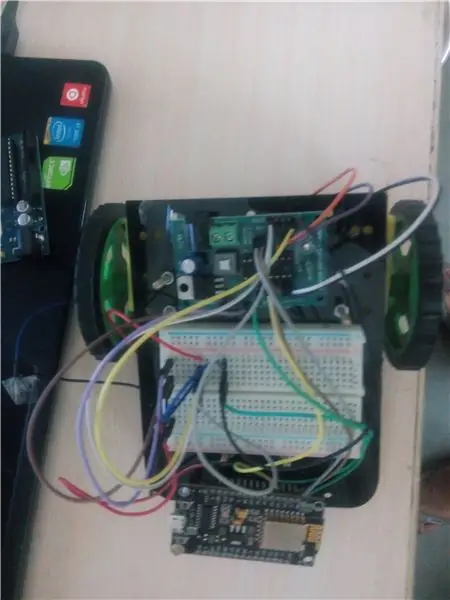
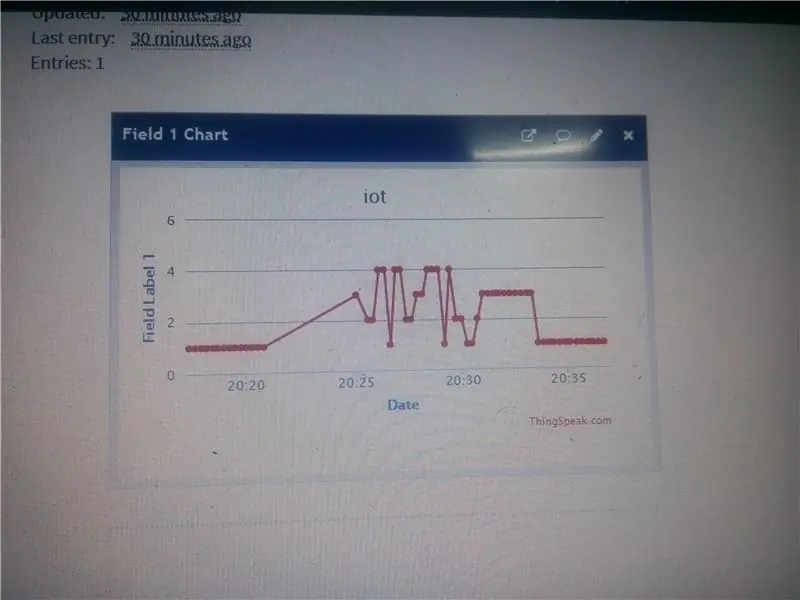

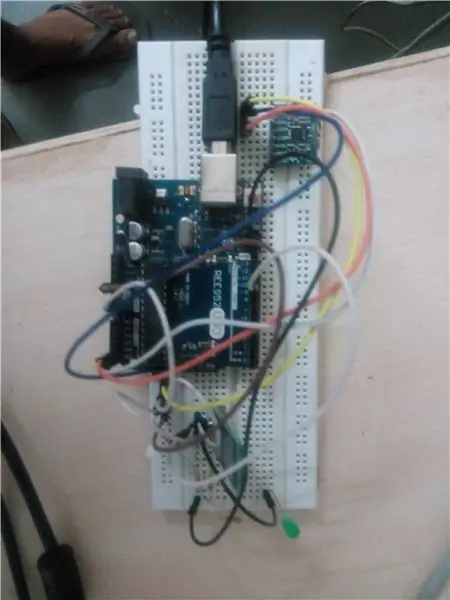
Tani për të filluar robotin tuaj ndiqni këto hapa-
1. Së pari lidhni arduino -n tuaj me laptop ose me furnizimin me energji dhe ngarkoni kodin me arduino.
2. Pastaj hapni aplikacionin e bërë në hapat e mëparshëm dhe lidhni celularin tuaj me modulin Bluetooth duke klikuar në lidhjen në aplikacionin tuaj. Ju do të jeni në gjendje të shihni listën e pajisjeve të gatshme për t'u lidhur.
3. Pastaj lëvizni akselerometrin tuaj dhe do të jeni në gjendje të shihni të dhënat e marra në ekranin e celularit. Mund të duhet pak kohë, kështu që provoni përsëri dhe përsëri për të lidhur celularin tuaj me pajisjen. Ju mund të përdorni monitor serik në Arduino IDE për të korrigjuar qarkun tuaj.
4. Pastaj hapni uebfaqen Thing speak dhe të dhënat e transmetuara duhet të ngarkohen në grafik.
5. Pastaj bëni një pikë të nxehtë dhe lidhni NodeMCU -në tuaj në internet dhe do të shihni motorët robotë që lëvizin. Nëse roboti nuk po lëviz në drejtimin e duhur dhe ndryshoni kunjat në NodeMCU ku janë lidhur telat e motorit.
Nëse keni ndonjë dyshim në lidhje me këtë projekt, ju lutemi përmendeni atë në komentet.
Kredite për faqen e internetit të shpikësit të aplikacioneve thingspeak.com dhe MIT…..
Hapi 9: Udhëzues për korrigjimin e gabimeve-
Për shkak se ky robot ka nevojë për shumë sinkronizim të të dhënave, kështu që ju duhet të korrigjoni çdo gabim në robot duke ndjekur këto hapa-
1. Së pari shikoni nëse të dhënat e sakta dërgohen pas rrotullimit të dorës ose MPU6050… Për ta parë këtë shtoni një deklaratë Serial.print dhe më pas hapni monitorin serik.
2. Nëse MPU6050 po dërgon të dhëna të sakta, atëherë shikoni nëse moduli juaj blu-dhëmb po dërgon të dhëna po dërgon të dhëna. Kjo bëhet duke përdorur një rezistencë dhe led dhe lidhjen e tyre me TX të modulit të dhëmbëve blu.
3. Nëse LED po shkëlqen atëherë, shikoni nëse të dhënat po shfaqen në aplikacion. Nëse të dhënat nuk po shfaqen në aplikacion- Pastaj fikni fuqinë e arduino dhe pastaj hapeni atë, dhe pastaj provoni të lidhni modulin tuaj të dhëmbëve blu me aplikacionin e telefonit celular.
4. Nëse të dhënat po shfaqen saktë në ekranin e aplikacionit, atëherë shikoni nëse të dhënat po ngarkohen saktë në faqen e internetit.
Nëse të dhënat ngarkohen saktë në ekran në intervale të rregullta kohore, kjo do të thotë se pjesa e transmetuesit po punon si duhet …
Tani ktheni vëmendjen tuaj në anën e marrësit të projektit-
1. Ndizni fuqinë e marrësit dhe anës së transmetuesit dhe lidhni nyjen MCU me kompjuterin dhe duke shtuar deklaratën Serial.print, shihni nëse të dhënat po printohen në Serial Monitor.
2. Nëse të dhënat e sakta po merren nga NodeMCU atëherë motorët tuaj duhet të lëvizin në drejtimin e kërkuar.
Hapi 10:
Recommended:
Nisës rakete i kontrolluar nga zëri i bazuar në Alexa: 9 hapa (me fotografi)

Hedhësja e raketave e kontrolluar nga zëri me bazë Alexa: Ndërsa afrohet sezoni i dimrit; vjen ajo kohë e vitit kur festohet festivali i dritave. Po, ne po flasim për Diwali i cili është një festival i vërtetë indian që festohet në të gjithë globin. Këtë vit, Diwali tashmë ka mbaruar, dhe duke parë njerëz
Ndërruesi IOT Relay i kontrolluar me zë i bazuar në Arduino (Google Home & Alexa Supported): 11 hapa

Ndërprerës IOT Relay i kontrolluar me zë i bazuar në Arduino (Google Home & Alexa Supported): Ky projekt përshkruan se si të bëni një ndërprerës IOT të bazuar në Arduino, të kontrolluar nga zëri. Kjo është një stafetë që mund ta aktivizoni dhe çaktivizoni nga distanca duke përdorur një aplikacion për iOS dhe Android, si dhe ta lidhni me IFTTT dhe ta kontrolloni me zërin tuaj duke përdorur Goog
Gjenerator muzikor i bazuar në mot (ESP8266 Bazuar në Midi Generator): 4 hapa (me fotografi)

Gjenerator muzikor i bazuar në mot (ESP8266 Bazuar në Midi Generator): Përshëndetje, sot unë do t'ju shpjegoj se si ta bëni vetë gjeneratorin tuaj të vogël të Muzikës me bazë moti. Bazohet në një ESP8266, i cili është si një Arduino, dhe i përgjigjet temperaturës, shiut dhe intensiteti i dritës. Mos prisni që ajo të bëjë këngë të tëra ose progord të akordit
Gesture Hawk: Roboti i kontrolluar me gjeste duke përdorur ndërfaqen e bazuar në përpunimin e imazhit: 13 hapa (me fotografi)

Gesture Hawk: Roboti i kontrolluar me gjeste duke përdorur ndërfaqen e bazuar në përpunimin e imazhit: Gesture Hawk u shfaq në TechEvince 4.0 si një ndërfaqe e thjeshtë e përpunimit të imazhit të bazuar në njeri-makinë. Dobia e tij qëndron në faktin se asnjë sensor shtesë ose i veshshëm përveç një doreze nuk kërkohet për të kontrolluar makinën robotike që funksionon në mënyra të ndryshme
Si të krijoni një robot të kontrolluar me dorezë të kontrolluar përmes Nrf24l01 Arduino: 3 hapa (me fotografi)

Si të krijoni një robot të kontrolluar me dorezë të kontrolluar përmes Nrf24l01 Arduino: Udhëzimi " Si të ndërtoni krahun shtrëngues të kontrolluar nga një robot i kontrolluar përmes Nrf24l01 Arduino " do të shpjegojë se si të ndërtohet një krah i kapjes së lirisë me tre shkallë të instaluar në një rrotë të gjurmuar të drejtuar nga moduli i motorit të dyfishtë L298N duke përdorur MEG
